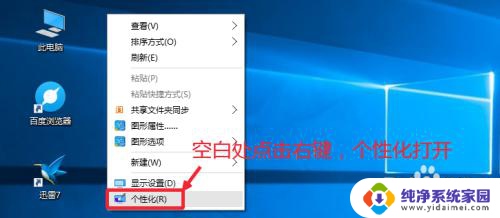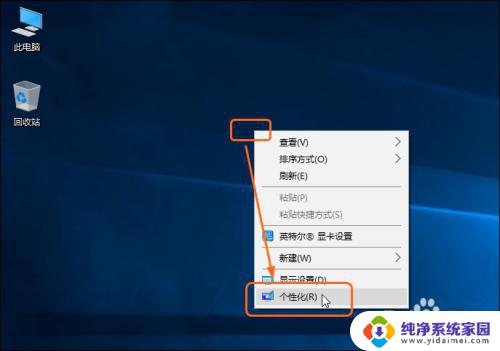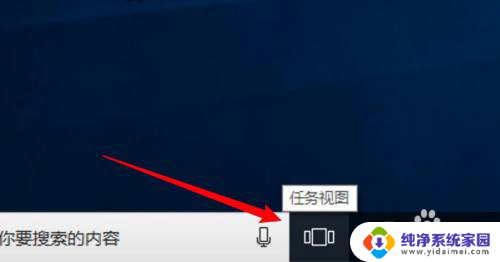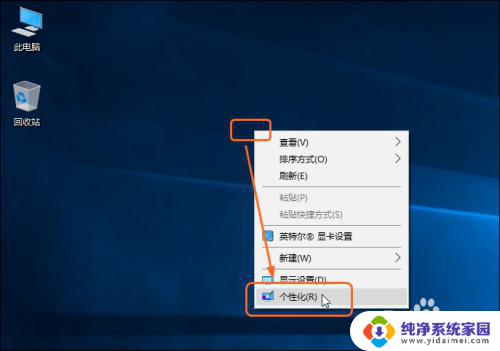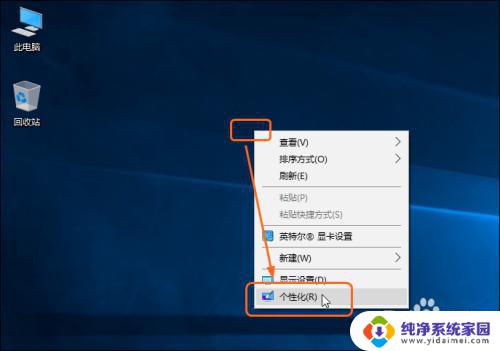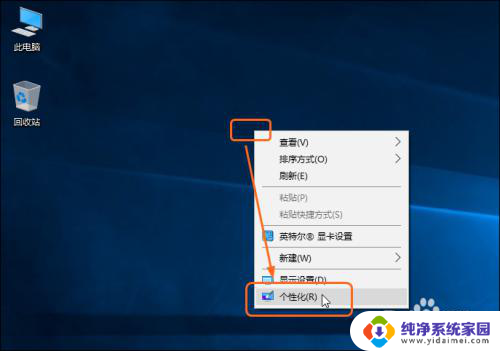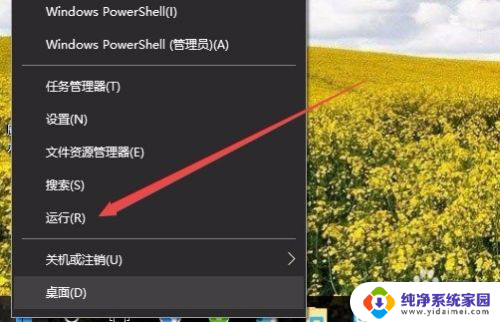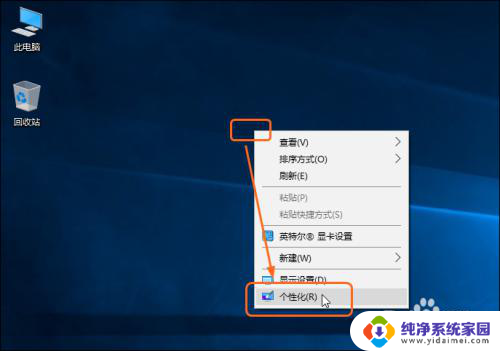怎么把桌面垃圾桶的图标删除 Win10如何删除桌面回收站图标
怎么把桌面垃圾桶的图标删除,在Windows 10操作系统下,桌面上的回收站图标可能会显得多余或不必要,因此有人希望能够将其删除,如何有效地删除桌面上的回收站图标呢?在本文中我们将介绍一种简单的方法来帮助您实现这一目标。无论您是希望简化桌面布局,还是对回收站功能不感兴趣,本文将为您提供一种解决方案,让您轻松删除桌面上的回收站图标。跟随我们的步骤,让桌面焕然一新!
操作方法:
1.Windows10桌面上的回收站很少用到,但又占了桌面的空间。下面就来看一下如何删除回收站吧。

2.在Windows10桌面,右键点击桌面左下角的开始按钮。在弹出的菜单中选择“设置”菜单项。
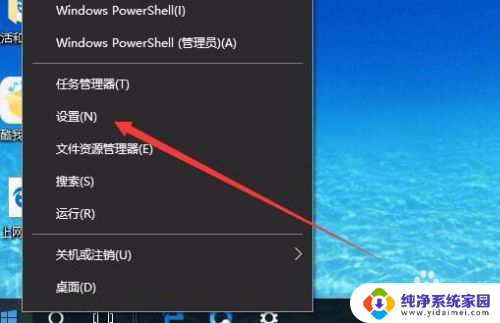
3.在打开的Windows10设置窗口中,点击“个性化”图标。
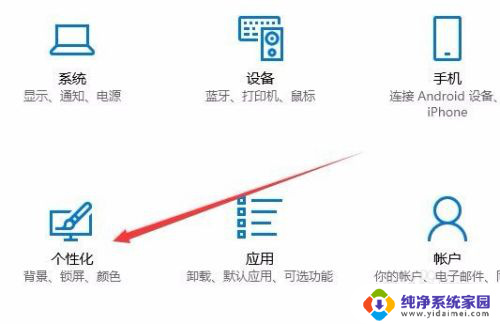
4.接着在打开的个性化设置窗口中,点击左侧边栏的“主题”菜单项。
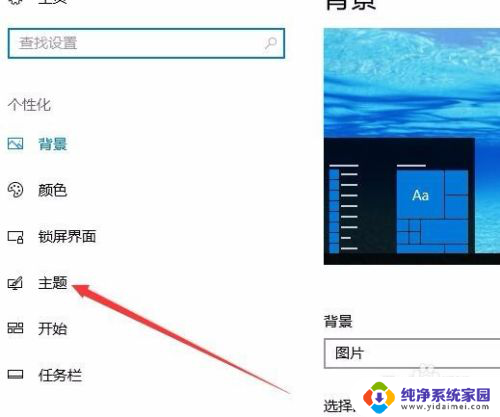
5.在右侧的窗口中找到“桌面图标设置”快捷链接,点击该快捷链接。
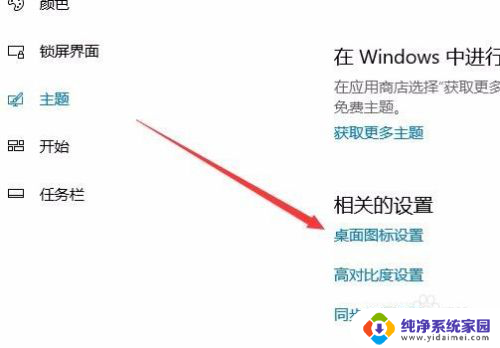
6.这时就可以打开“桌面图标设置”窗口,在窗口中取消“回收站”前面的勾选。最后点击确定按钮。
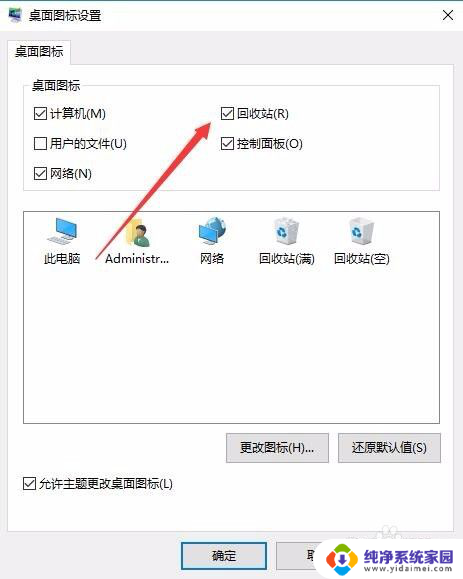
7.回到Windows10桌面,这时可以看到桌面上的回收站已隐藏了,看不到回收站的图标了。
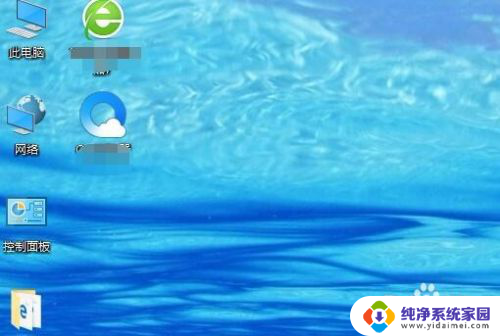
以上就是如何删除桌面垃圾桶图标的全部内容,有需要的用户可以根据这些步骤进行操作,希望这对大家有所帮助。